【AI工具】LM Studio 部署本地llama3以及python调用openai的API与llama3本地服务器进行问答...
1. 下载LM Studiohttps://lmstudio.ai/2. 安装后打开主界面3. 下载自己感兴趣的大模型由于网络原因,通过IDM手动下载后拷贝到相应文件夹下点击下载后,左下角点击“ 1 downloading”可以查看详情从详情中提取出模型下载地址然后手动下载,比如“https://huggingface.co/TheBloke/phi-2-GGUF/resolve/main/phi
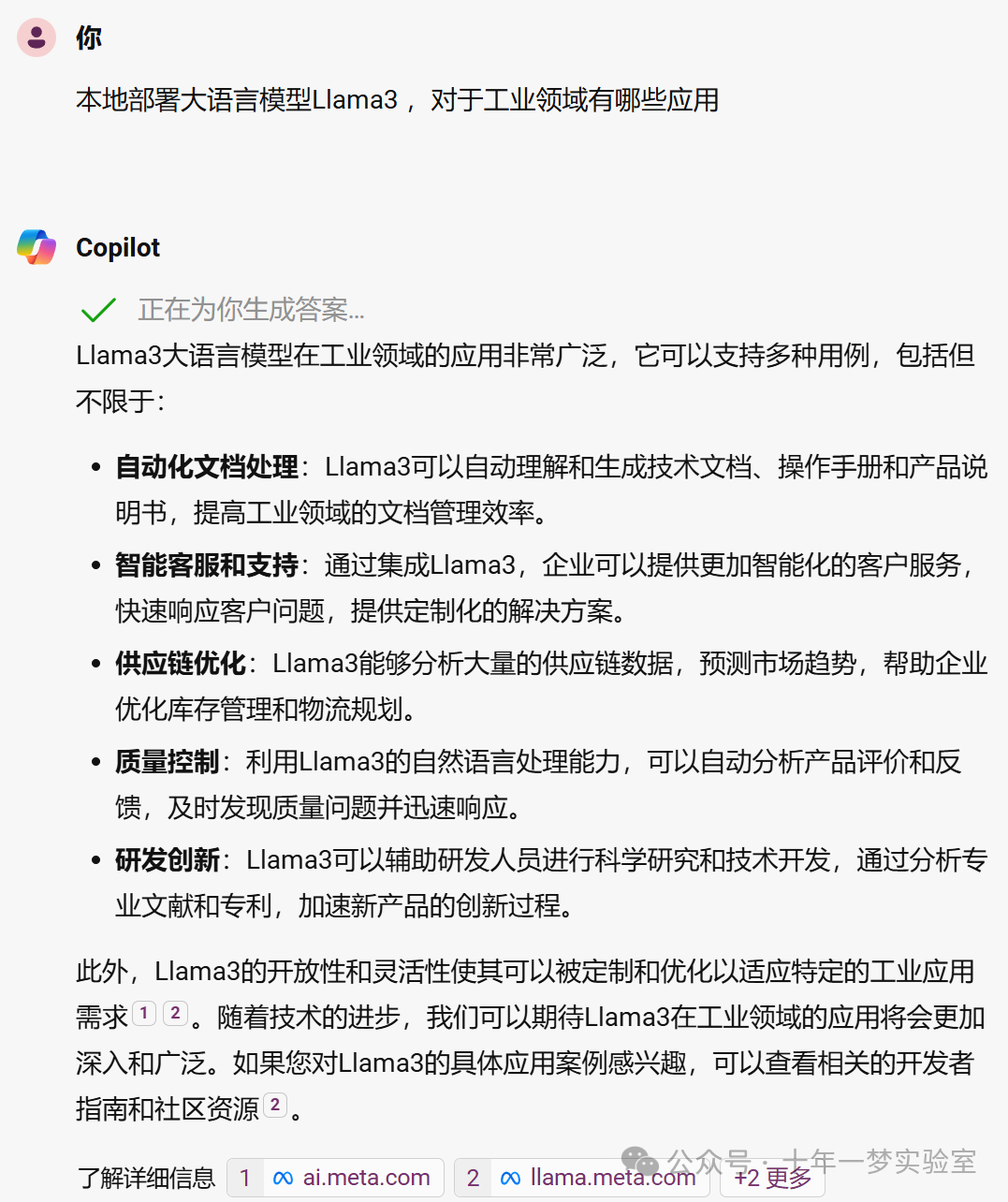
1. 下载LM Studio
https://lmstudio.ai/
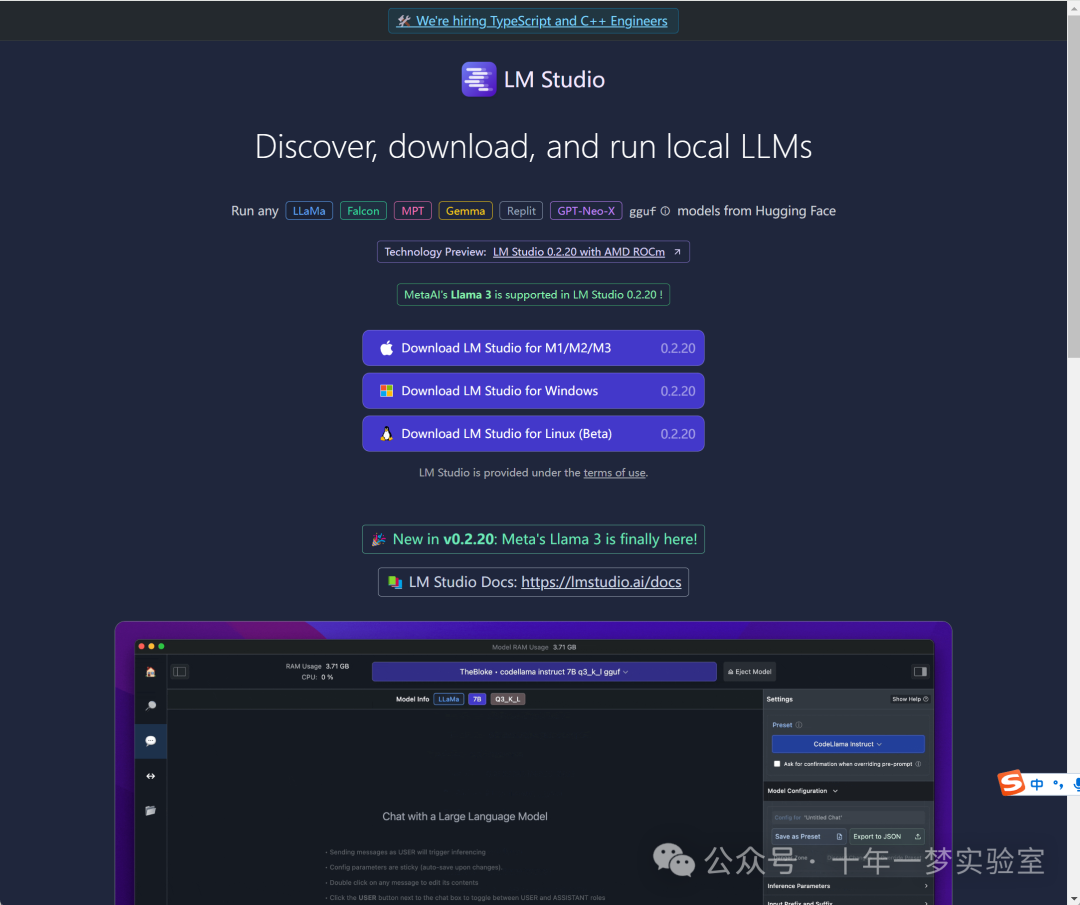
2. 安装后打开主界面
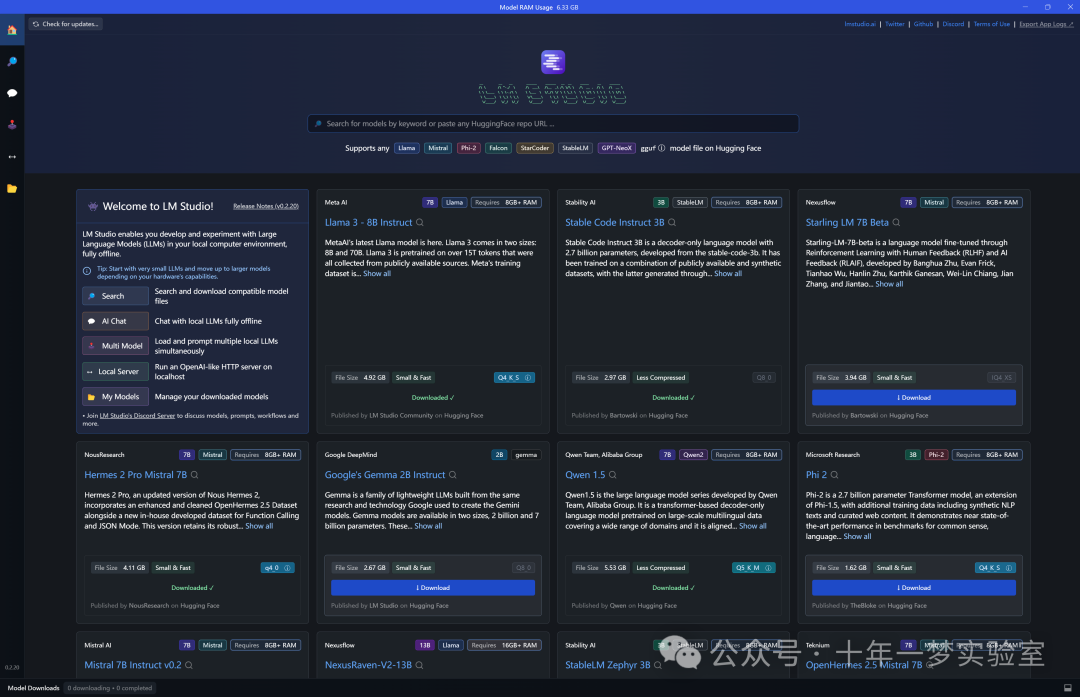
3. 下载自己感兴趣的大模型
由于网络原因,通过IDM手动下载后拷贝到相应文件夹下
点击下载后,左下角点击“ 1 downloading”可以查看详情
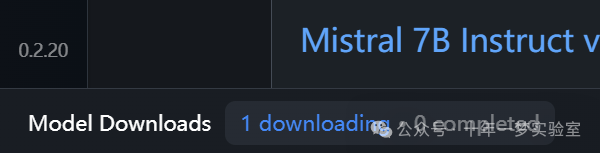
从详情中提取出模型下载地址然后手动下载,比如“https://huggingface.co/TheBloke/phi-2-GGUF/resolve/main/phi-2.Q4_K_S.gguf”
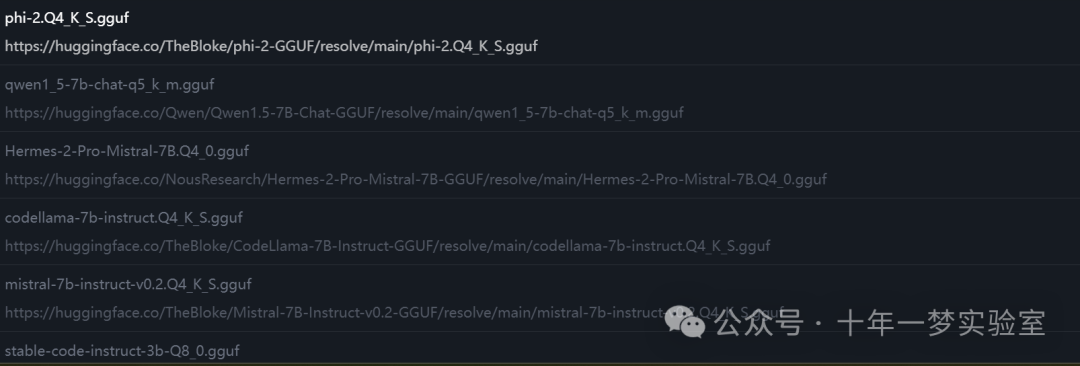
下载完毕后,将模型拷贝到 模型文件夹所在目录,新建两级目录,参考下图:
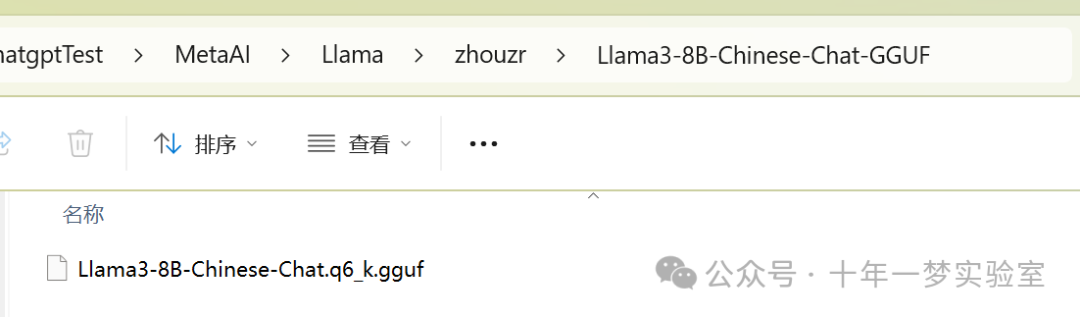
以模型下载网址“https://huggingface.co/TheBloke/phi-2-GGUF/resolve/main/phi-2.Q4_K_S.gguf”为例,新建 “TheBloke”文件夹,然后在里面新建 “phi-2-GGUF”文件夹,最后把 模型文件“phi-2.Q4_K_S.gguf”拷贝到 “phi-2-GGUF”文件夹。
之后就可以打开聊天界面,加载模型后聊天了
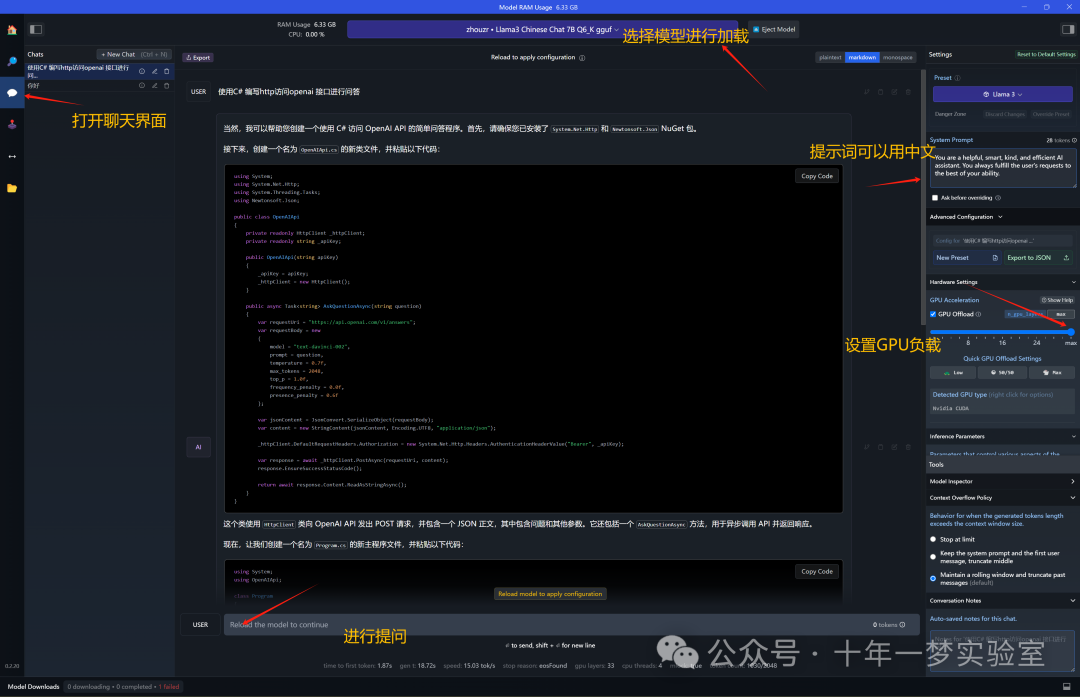
4. 启动本地服务器
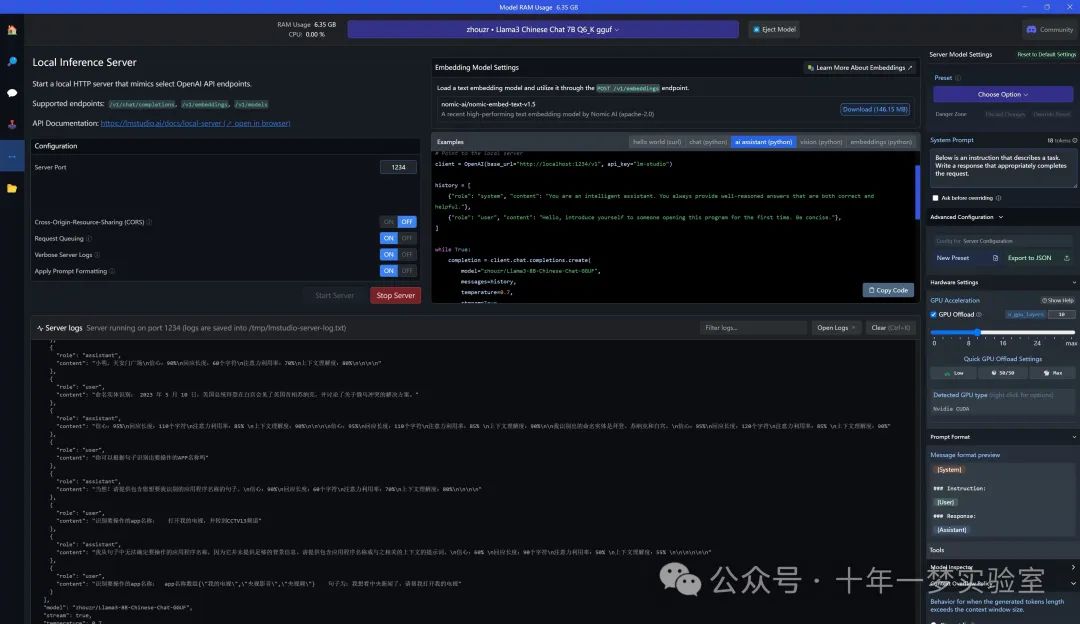
5. 使用 OpenAI 的 Python API 来与一个智能助手进行终端聊天
# 在终端中与智能助手聊天
from openai import OpenAI
# 指向本地服务器
client = OpenAI(base_url="http://localhost:1234/v1", api_key="lm-studio")
# 初始化历史记录列表,其中包含系统和用户的角色和内容
history = [
{"role": "system", "content": "你是一个聪明的助手。你总是提供合理、准确且有帮助的答案。总是用中文简体回答"},
{"role": "user", "content": "你好,向第一次开启这个程序的人介绍你自己。请简洁明了。请用中文回答"},
]
# 使用while循环不断地接收用户输入并提供回答
while True:
# 创建聊天完成请求,指定模型、历史消息和其他参数
completion = client.chat.completions.create(
model="zhouzr/Llama3-8B-Chinese-Chat-GGUF",
messages=history,
temperature=0.7,
stream=True,
)
# 初始化新消息字典,用于存储助手的回答
new_message = {"role": "assistant", "content": ""}
# 遍历完成请求的结果,并打印内容
for chunk in completion:
if chunk.choices[0].delta.content:
print(chunk.choices[0].delta.content, end="", flush=True)
new_message["content"] += chunk.choices[0].delta.content
# 将新消息添加到历史记录列表中
history.append(new_message)
# 如果需要查看聊天历史,可以取消注释以下代码
# import json
# gray_color = "\033[90m"
# reset_color = "\033[0m"
# print(f"{gray_color}\n{'-'*20} History dump {'-'*20}\n")
# print(json.dumps(history, indent=2))
# print(f"\n{'-'*55}\n{reset_color}")
# 打印空行,并将用户的新输入作为消息添加到历史记录列表中
print()
history.append({"role": "user", "content": input("> ")})上代码段目的在于演示如何使用 OpenAI 的 Python API 来与一个智能助手进行终端聊天。
代码首先导入了 openai 包,并使用 OpenAI 类指向了一个本地服务器,同时提供了 API 密钥。
接下来定义了一个 history 数组来记录会话历史,这个历史包含系统的自我介绍及用户的第一条信息。
在 while True 循环中,使用 client.chat.completions.create 方法来生成聊天回复,并将该回复打印到终端。然后新的用户输入被附加到 history 数组中以用于下一轮会话的生成。
最后,有一段注释代码,如果取消注释,它将打印整个会话历史,使用了一些 ANSI 转义码来给输出文字加上灰色。
功能总结:
此代码段旨在展示如何通过调用 OpenAI 的 API 来实现在终端内的智能助手聊天功能。它通过维护会话历史记录来生成连贯的对话,并实时向用户展示聊天助手的回复。代码中的执行流程大致如下:
导入模块和设置客户端。
定义会话历史记录。
通过无限循环等待用户输入。
使用
OpenAIAPI 根据历史记录生成回复。打印回复并等待用户的下一条信息。
此代码模拟的是一个简单的命令行聊天界面,在终端与用户实时交互。
更多推荐
 已为社区贡献1条内容
已为社区贡献1条内容


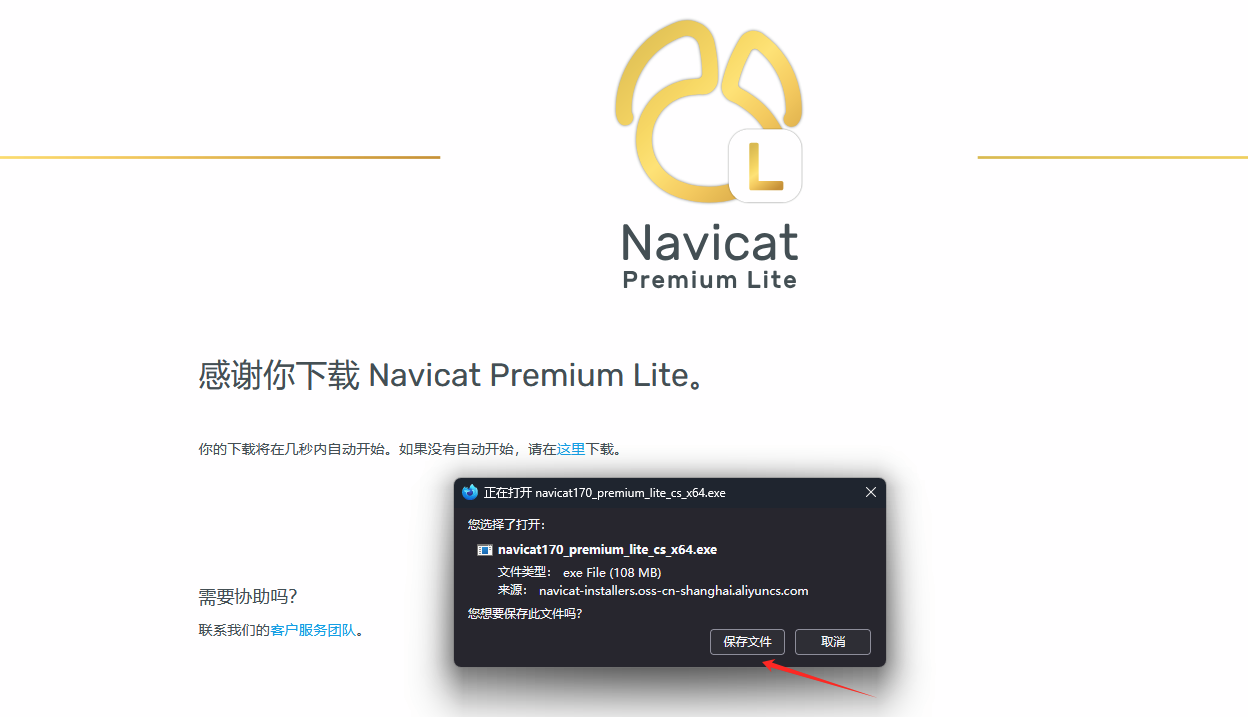
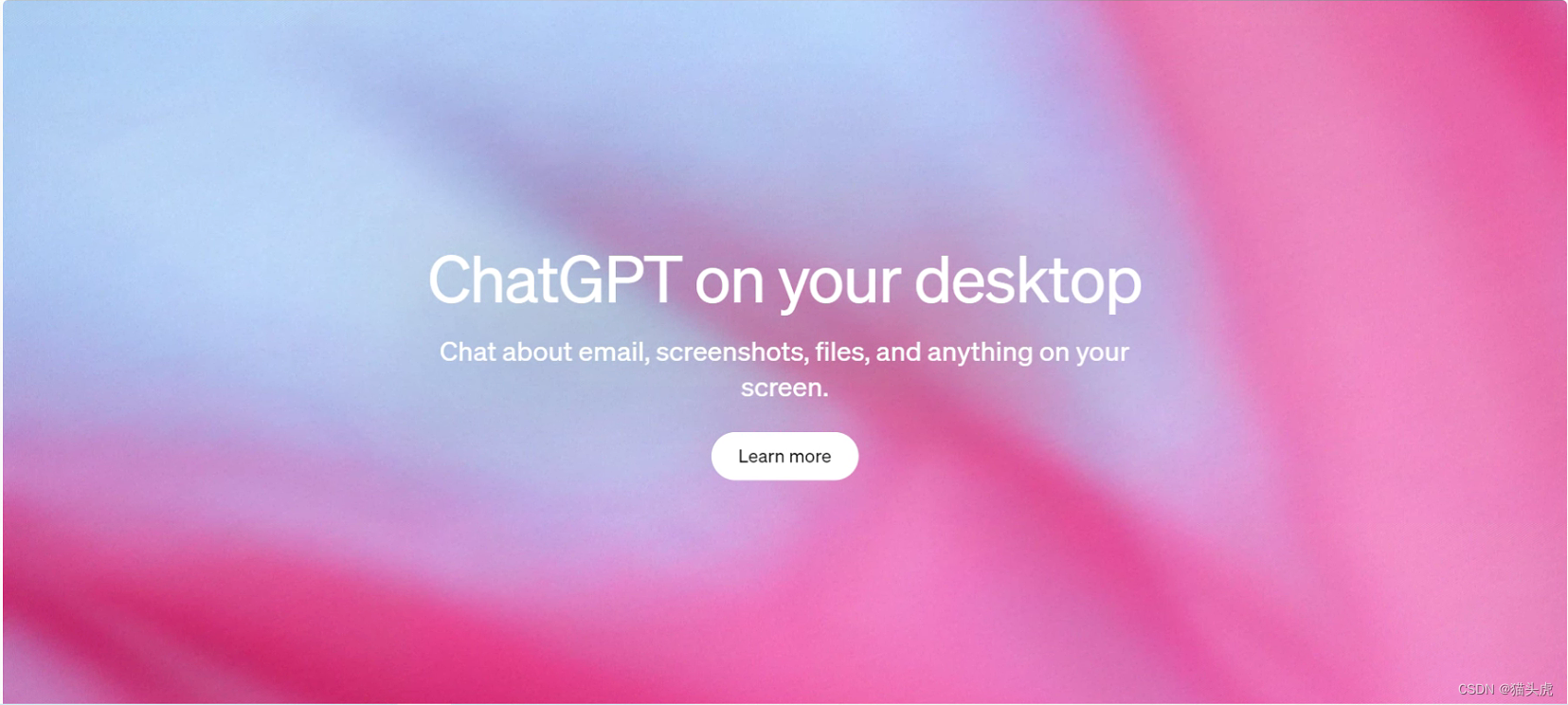





所有评论(0)